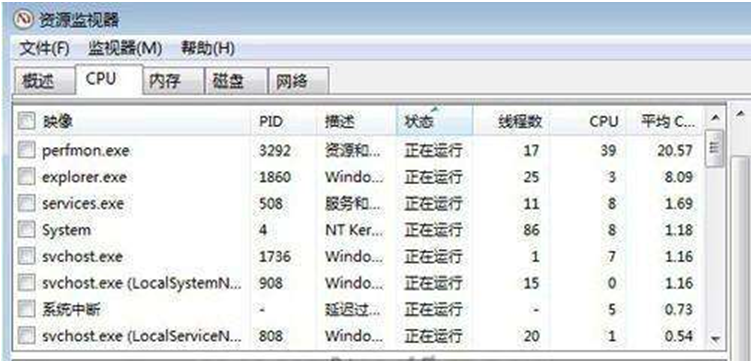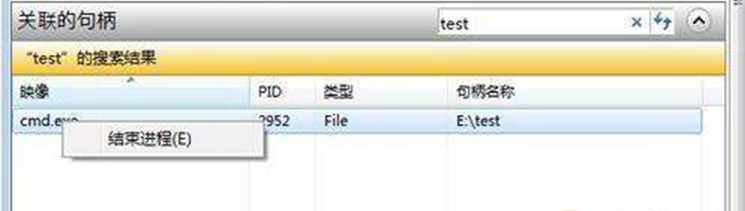使用Windows 7旗舰版系统过程中,有些用户碰到了文件无法删除的问题,删除文件时提示:操作无法完成,文件夹或文件在另一程序中打开。但是需删除的文件明明是关闭的啊,为什么呢?其实这是由于该文件被某个“幕后”进程正在调用中,只有结束该进程方可进行删除,那么怎样知悉该进程、定位该进程呢?现小编给大家介绍电脑公司Win7旗舰版系统中文件无法删除的解决方法。
模拟无法删除文件夹故障:
在D盘创建一个名为test的文件夹,然后运行命令提示符(cmd)并将命令路径定位到该文件夹目录下,这样cmd的进行就调用了test的文件夹。此时当用户删除test文件夹,便会弹出提示:操作无法完成,文件夹或文件在另一程序中打开。
解决方法:
1、右键单击Windows 7任务栏选择“启动任务管理器”命令。
2、在打开的“Windows 任务管理器”控制台窗口中点击“性能”标签,然后点击该标签页中的“资源监视器”按钮进入“资源监视器”控制台。
3、在控制台中点击“CPU”标签定位到该标签页下,然后在“关联的句柄”右侧的搜索框中输入要删除的文件夹名称 “test”,此时系统会自动搜索与test句柄相关联的系统进程。搜等片刻就会搜索到的进程为cmd.exe。这和模拟中的状况一样正是cmd.exe进程正在调用test文件夹,造成了对该文件夹删除的失败。
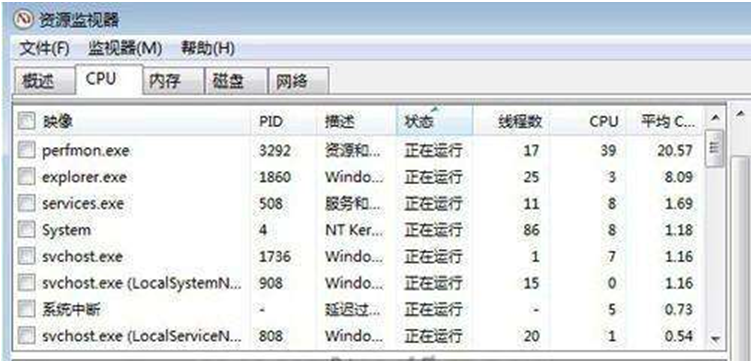
4、右击cmd.exe进程选择“结束进程”,弹出警告对话框,点击确认,即可结束cmd.exe进程。
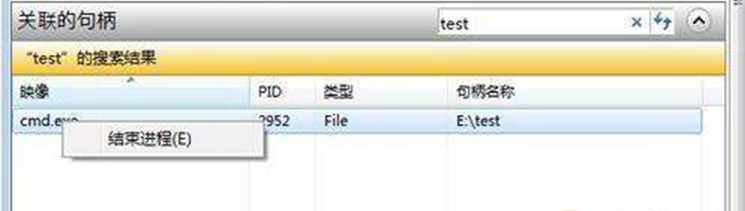
5、再返回删除test文件夹,此时该文件夹就可被成功删除了。
通过以上故障模拟操作后,希望大家遇到此类故障能灵活应用,遇到类似问题便可轻松应对了。